如何使用PS将通道中的内容拷贝到图层中?
来源:网络收集 点击: 时间:2024-04-10【导读】:
在PS的“通道”面板中,我们可以选择某个通道进行单独操作,也可以隐藏/显示、删除、拷贝、合并已有的通道,或对其位置进行调换等操作。本实例主要是讲解如何通过PS将通道中的内容快速的拷贝到图层中。工具/原料moreAdobe Photoshop CC2019通道方法/步骤1/5分步阅读 2/5
2/5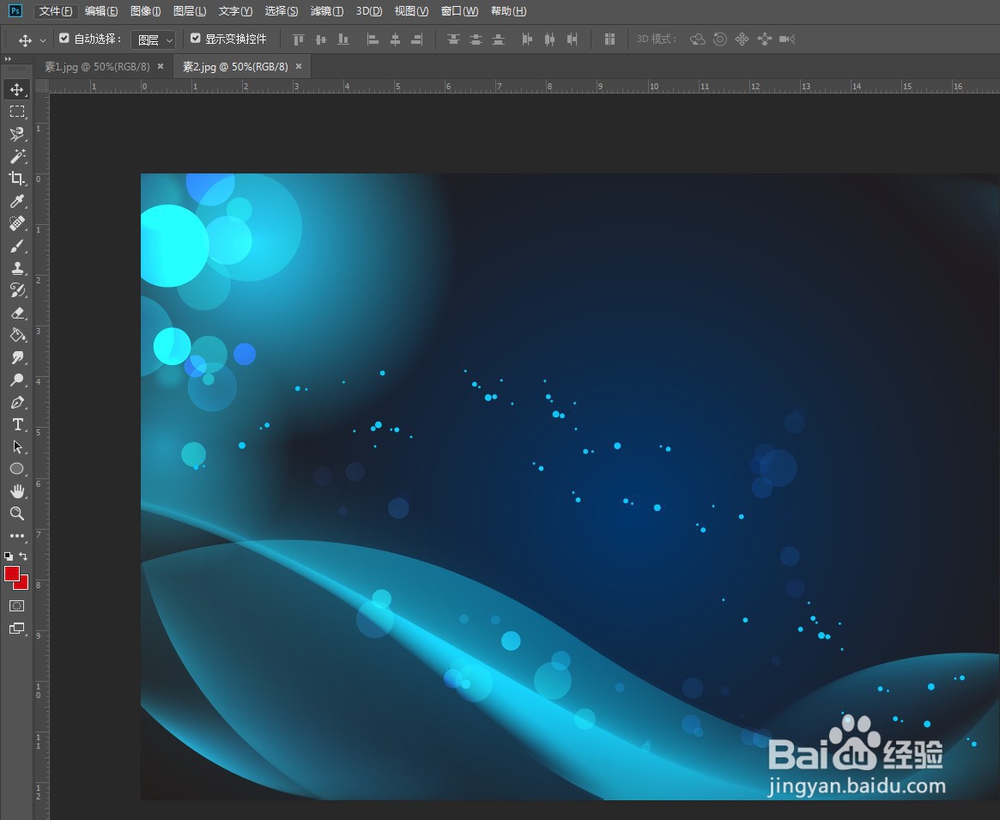
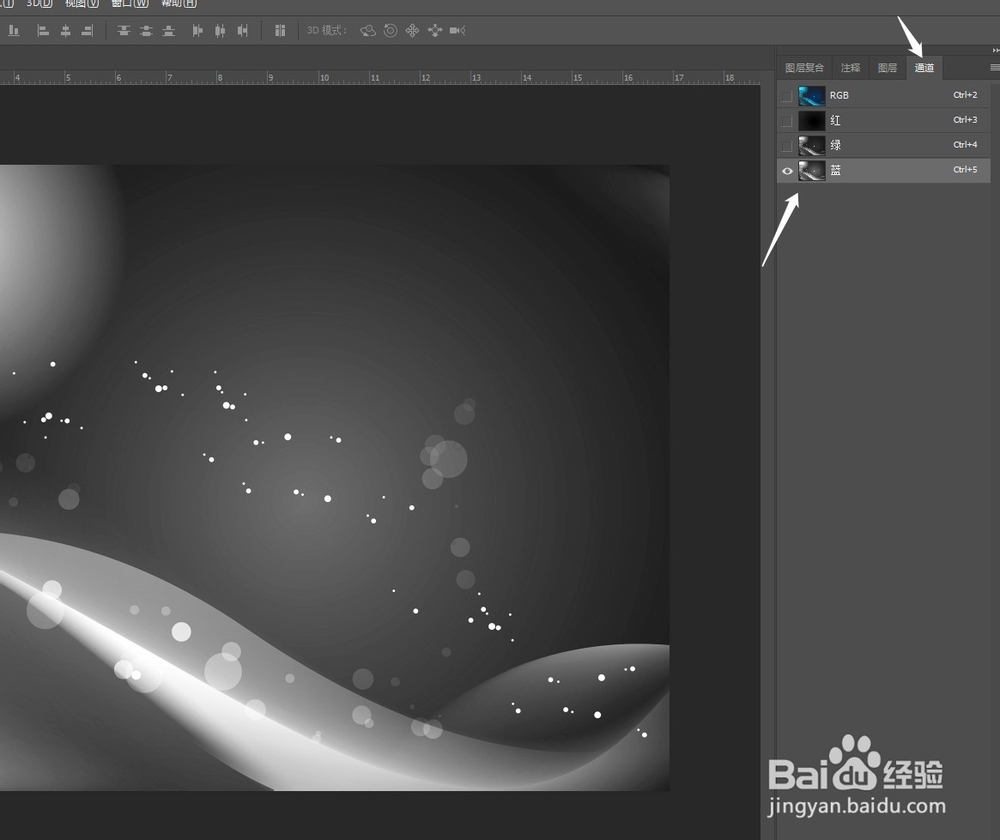 3/5
3/5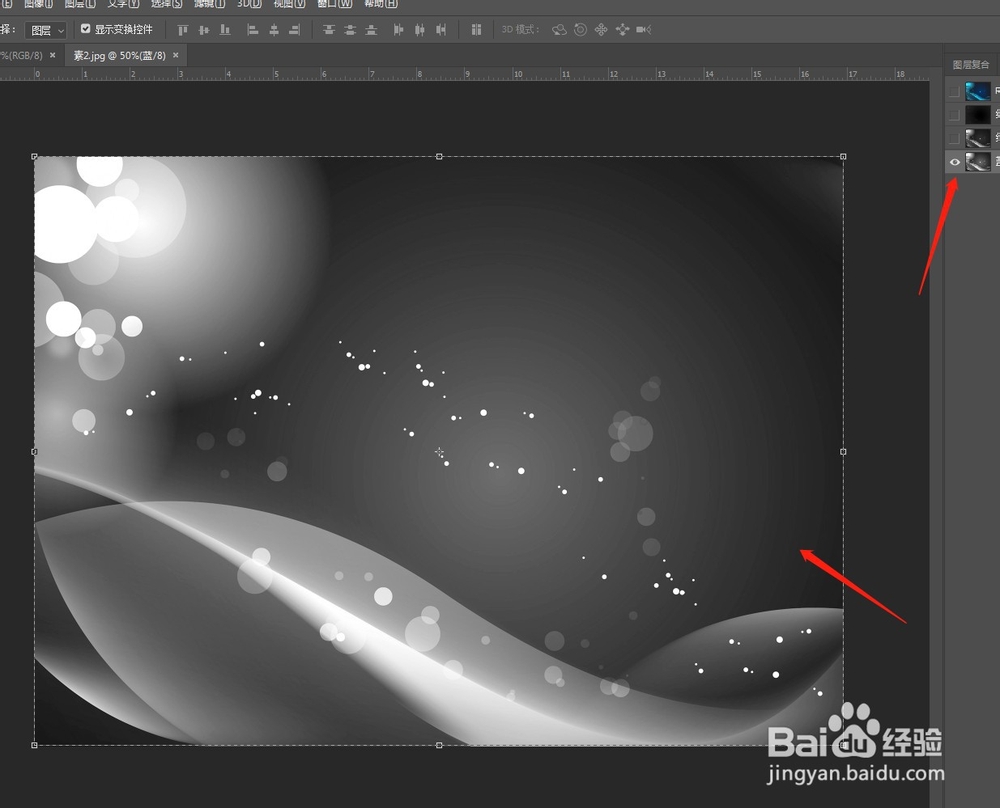 4/5
4/5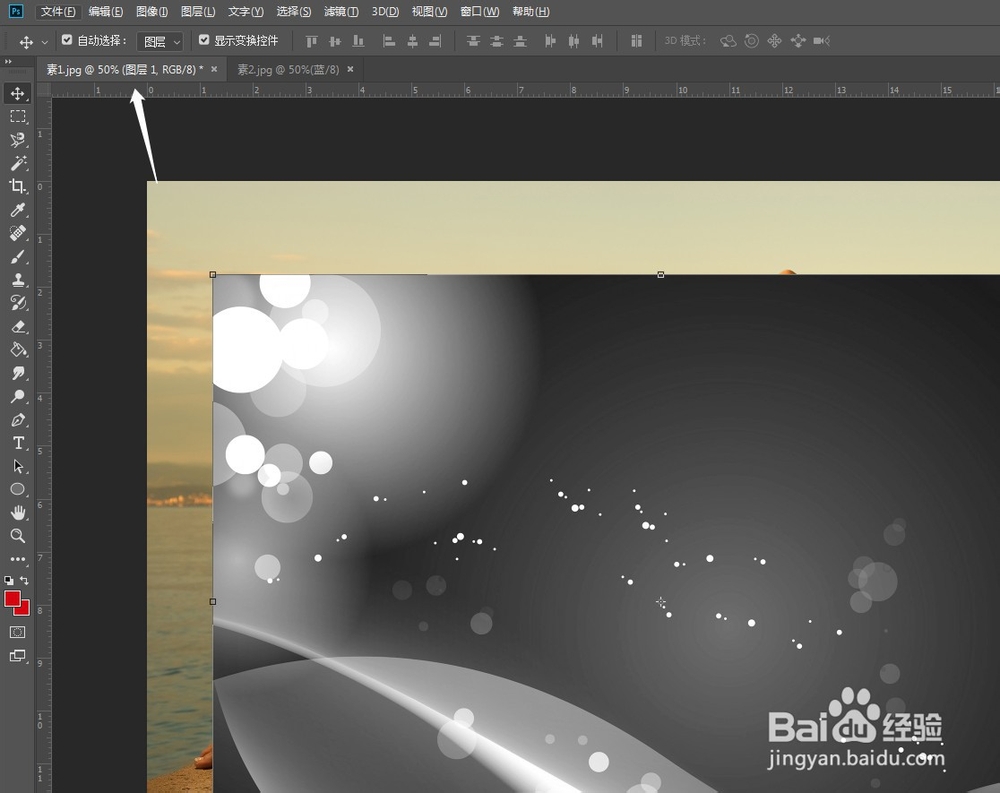
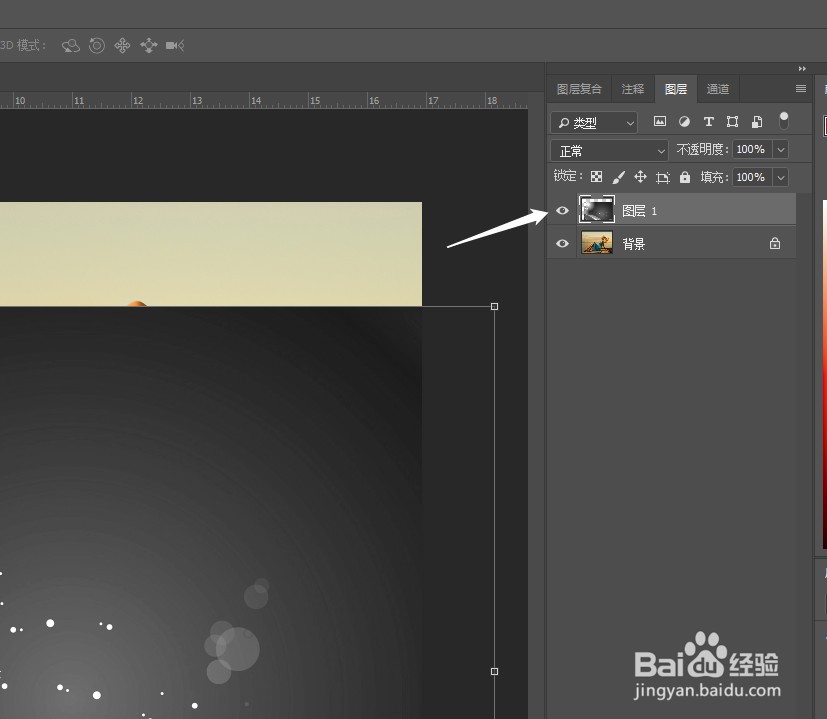 5/5
5/5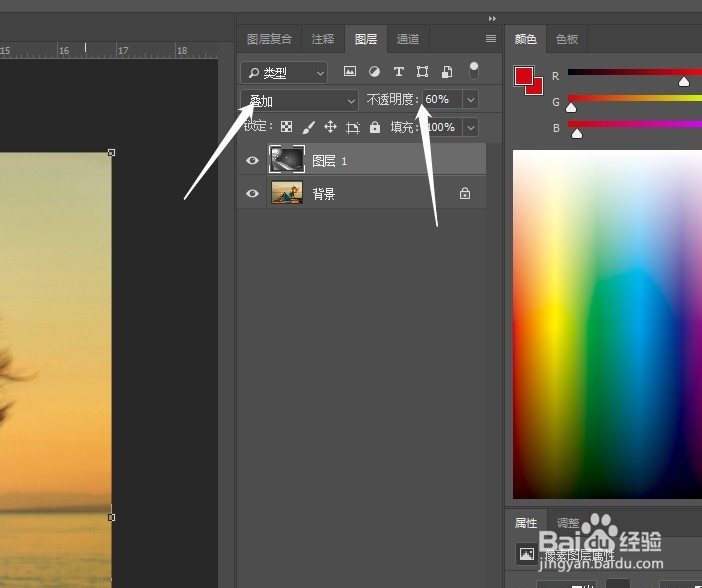
 注意事项
注意事项
打开PS,在菜单栏中执行:文件-打开,命令,打开需要将通道中的内容拷贝到图层中的两张素材图片。
 2/5
2/5打开第2张素材文件,然后切换到“通道”面板,单独选择“蓝”通道。
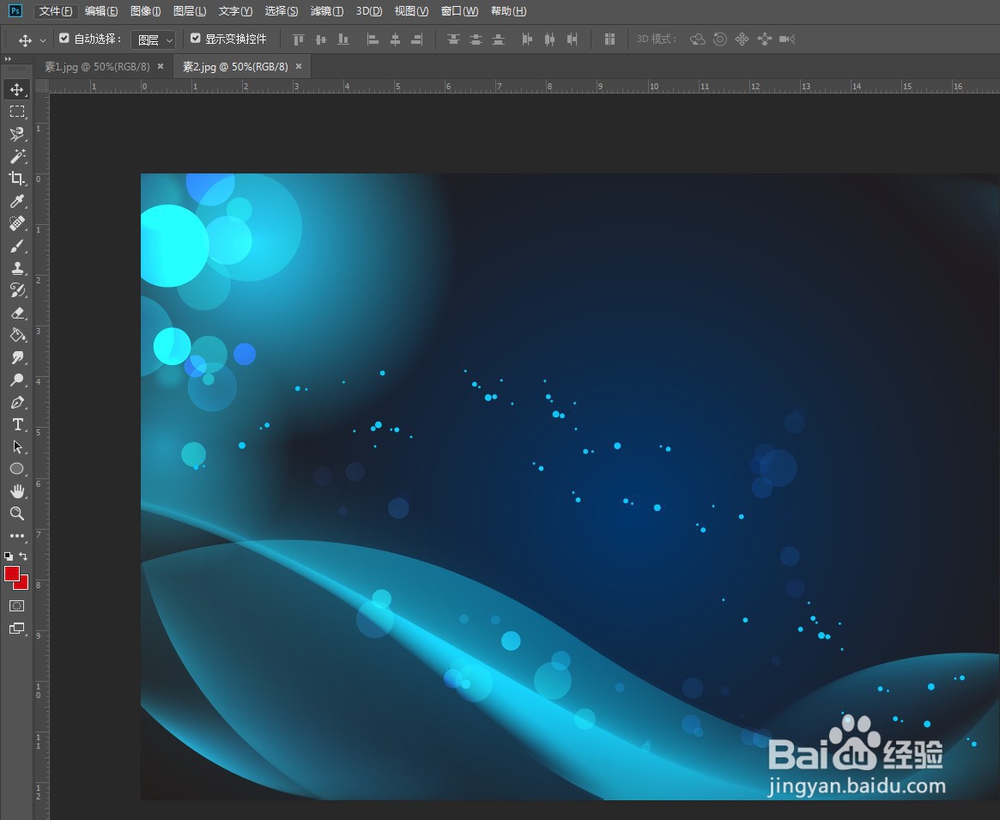
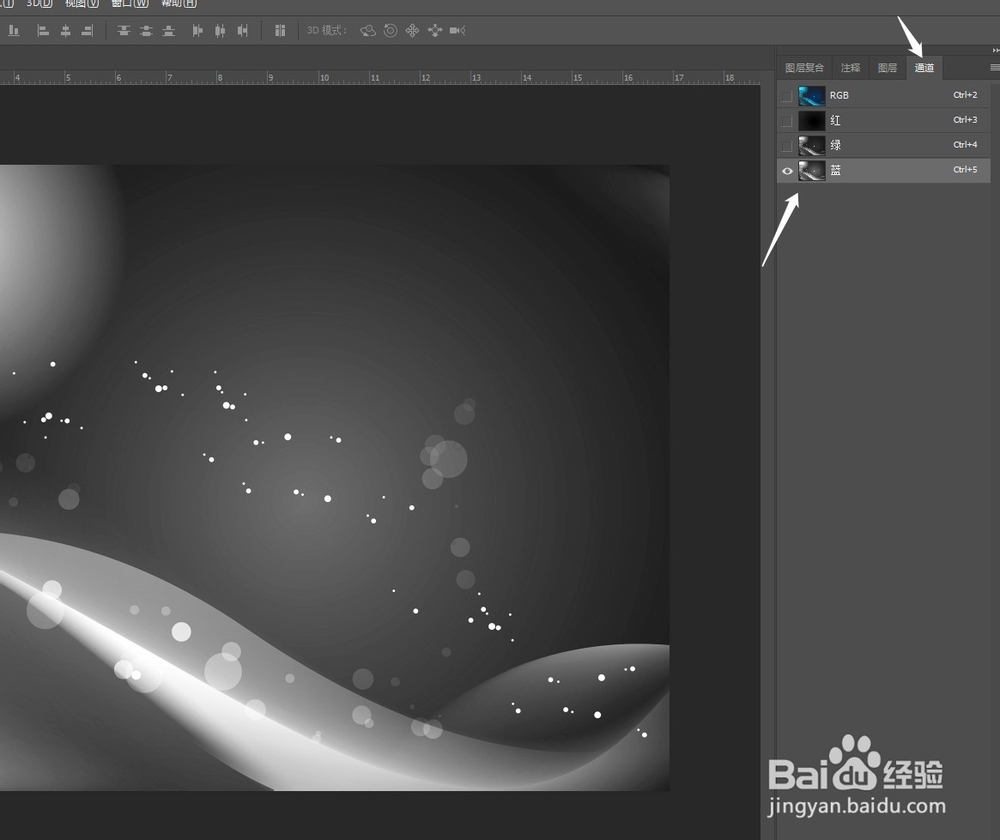 3/5
3/5按Ctrl+A组合键全选通道中的图像,最后按Ctrl+C组合键拷贝图像,如下图所示。
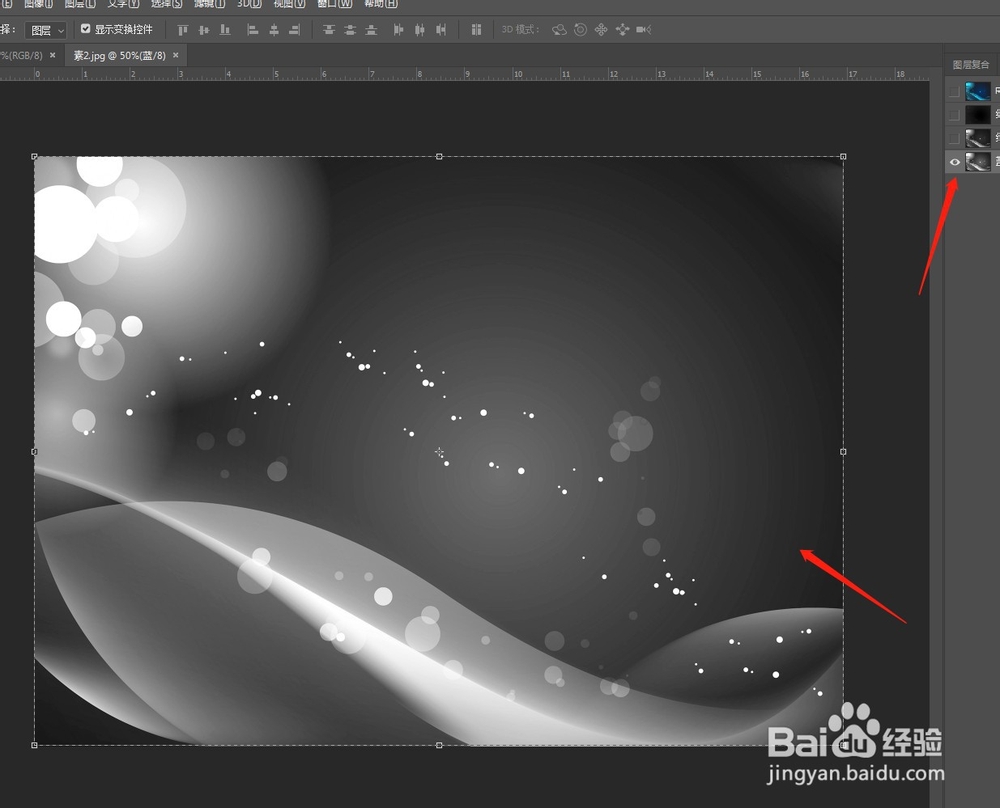 4/5
4/5切换到人像文档窗口,然后按Ctrl+V组合键将拷贝的图像粘贴到当前文档,此时Photoshop将生成一个新的“图层1”,效果如下图所示。
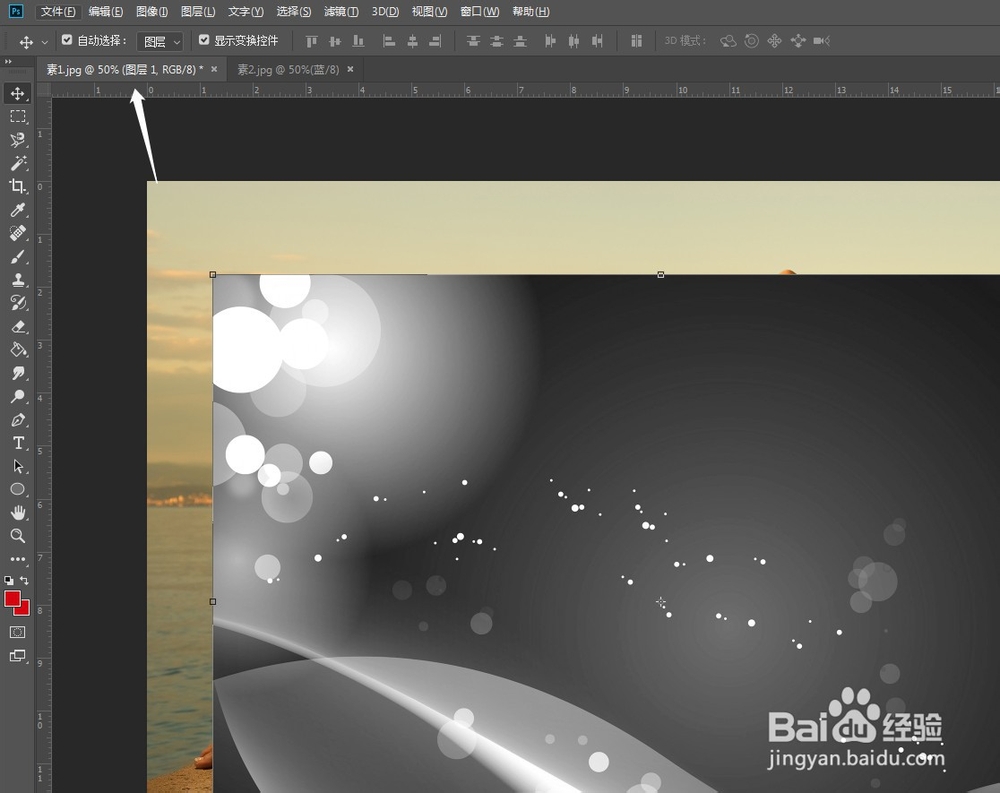
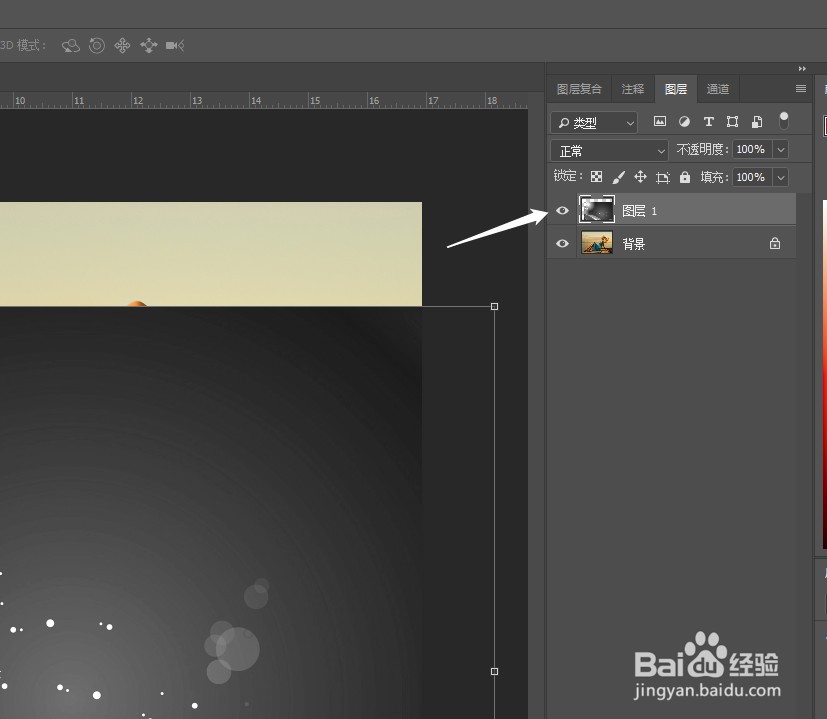 5/5
5/5设置“图层1”的“混合模式”为“叠加”、“不透明度”为60%,最终效果如下图所示。
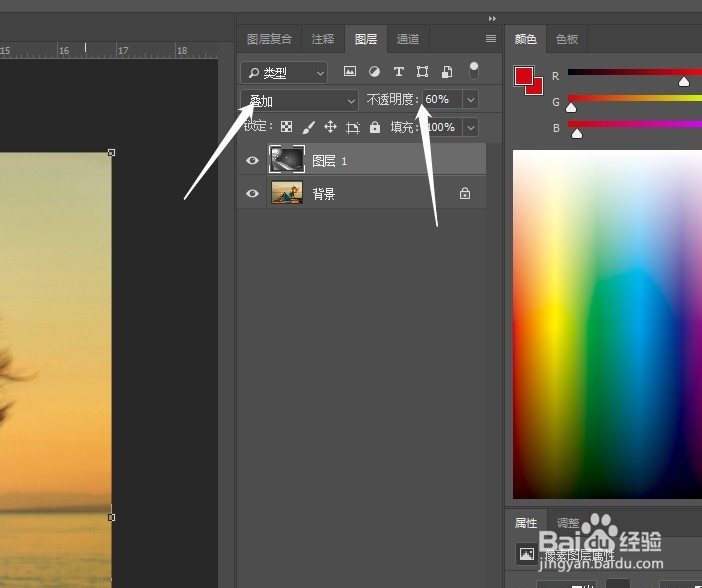
 注意事项
注意事项如果要拷贝通道,可以采用以下3种方法来完成,第1种:在面板菜单中选择“复制通道”命令,即可将当前通道拷贝出一个副本。
第2种:在通道上单击鼠标右键,然后在弹出的菜单中选择“复制通道”命令。
第3种:直接将通道拖曳到“创建新通道”按钮园上。
PS通道复制图层复制PS通道使用PS图层复制版权声明:
1、本文系转载,版权归原作者所有,旨在传递信息,不代表看本站的观点和立场。
2、本站仅提供信息发布平台,不承担相关法律责任。
3、若侵犯您的版权或隐私,请联系本站管理员删除。
4、文章链接:http://www.1haoku.cn/art_480400.html
上一篇:怎么剪丰收粮仓
下一篇:怎么抹掉iPhone手机的数据
 订阅
订阅